郵便物を簡単に読み取りできるスキャンアプリ&ドキュメントスキャナ
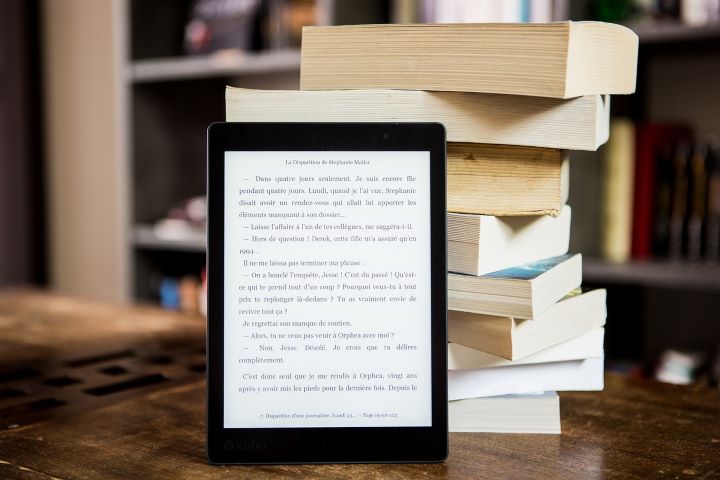
オフィスの業務効率化、生産性向上のためには名刺や請求書、書類などのデジタル化が不可欠です。
本記事では、既存の紙媒体をデジタル化させるためのスキャンアプリやドキュメントスキャナについてご紹介します。どのような機能があるのか、適切な選び方、おすすめのアプリなどを解説します。
スキャンアプリとは
スキャンアプリとは、スマートフォンやタブレットを使って書類や写真、名刺、雑誌、本などをデジタル化するアプリケーションです。物理的な書類をデータ化して、FAXやメールでやり取りすることができます。
スキャンアプリの魅力は、撮影するだけで歪みや影などを補正し、見やすく活用しやすいデータを作成できる点にあります。また、ページを結合したり、OCRによる自動文字認識が可能なアプリもあり、チームでの共有や編集に便利な機能が備わっているものも存在します。
スキャンはレシートのような小さいものからホワイトボードのような大きいものまでスキャンでき、外出先でも簡単に内容を確認できるため、テレワークの際にも役立ちます。
スキャンアプリの選び方
次に目的に応じたスキャンアプリの選び方を紹介します。
手軽さ
はじめに選ぶ基準として手軽さ、使いやすさがあります。誰でも簡単に使えることが組織で使っていくうえで重要な要素になります。手軽さを基準にした場合、自動認識機能があるアプリをおすすめします。自動認識機能では書類の四隅をすばやく検出し、トリミング作業を自動で行います。
アプリで書類を撮影するだけで、斜めに写っている書類がきれいな四角になるように、縮小や拡大を行ってくれます。使い方が難しくないことによって、効率的な文書管理ができるようになります。
読み込み精度
読み込み精度の高さが必要な場面もあります。読み込み精度の高さを求める場合は手動認識ができるアプリをおすすめします。撮影した書類の四隅の範囲を自分で設定することで、精度の高いスキャンになります。
複数読み取り
一つの書類でもページが複数あるものを1ページずつ保存されてしまうと不便です。そのような場合は、複数ページを一つのファイルに結合できるアプリが便利です。例えば、 連続して複数ページをスキャンし、一つのPDFにまとめる機能を持つアプリがあります。
チーム共有
チームで書類を共有する場合はクラウド型のスキャンアプリが便利です。クラウド型であれば、どこでも誰でも閲覧でき、持っている端末がスマホでもタブレットでも、PCでも活用することができます。
例えば、受け取った名刺をスキャンしてクラウドにアップロードすれば、すぐに社内の人間と共有でき、手続きがスムーズに進みます。
OCR(文字認識)
書類のテキストデータを利用した業務がある場合はOCR(文字認識)機能のあるアプリがおすすめです。OCR機能があればテキストの検索やコピーなどができるようになります。自動認識のため、すべての文字を正しく認識できるわけではありませんが、手動で文字起こしをするよりもずっと効率が上がります。
ファイル形式
最後に保存できるファイル形式です。アプリによって保存できる形式が変わるため、普段管理しているファイルと同じ拡張子で保存できるアプリを選ぶようにしましょう。PDF, JPEG, DOCXなど、多様なファイル形式に対応しているアプリが理想的です。
ドキュメントスキャナとは
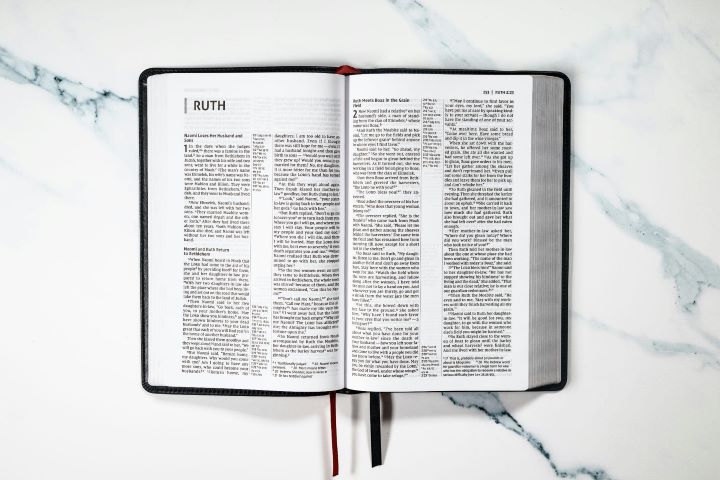
ドキュメントスキャナとは、紙や写真などをデジタルデータとして取り込むことができる機器です。大量の書類や写真を効率的に電子データとして管理できます。特に、場所を取る紙媒体をデータ化することで保管スペースを節約できる点が魅力です。
また、書籍や漫画などを電子書籍化する際にも活躍します。ドキュメントスキャナは、複合プリンターとは異なり、特に読み取り精度が高いことが特徴で、原稿をより高品質にデジタル保存したい場合に適しています。
ドキュメントスキャナの種類
次にドキュメントスキャナの種類について解説します。
ハンディタイプ
ハンディタイプは持ち運んで使う携帯性に優れています。外出先で使いやすく、小型で軽いものが多いです。紙面の上からなぞるように使うため、製本された書類を壊すことなく読み取ることができます。また、出張中の名刺やレシートの読み取りなど小さな書類の読み取りでも活躍します。
シートフィーダー
シートフィーダーとは、プリンタなどの機器に用紙を自動的に1枚ずつ送り込むため部分のことをいいます。シートフィーダーがあるタイプのドキュメントスキャナは1度に大量の書類を読み取ることができます。そのため、読み取りに付きっきりになることが減り、業務効率を上げてくれます。
オーバーヘッドスキャナ
オーバーヘッドスキャナは別名スタンドスキャナとも呼ばれており、デスクのスタンドライトのような見た目が特徴です。分厚い書籍やファイリングされている書類を開いた状態でそのままスキャンできるため、製本を壊したり、ファイルから外す作業は必要ありません。そのため、図書館や研究機関での貴重な書籍や資料のスキャンに利用されています。
おすすめのスキャンアプリ
次に法律事務所などで利用する際におすすめのアプリをご紹介します。今回は「Evernote Scannable」と「Scan Shot」をご紹介します。
Evernote Scannableは、手軽に書類や名刺、ノートなどをスキャンしてデジタル化することができるアプリです。特に使いやすさと高速性に優れており、ビジネスシーンでの名刺交換やメモの整理に適しています。
スキャンしたデータは、Evernoteアカウントと連携して簡単に管理・共有ができ、自動的に文書の端を検出し、歪みを修正してクリアなスキャン画像を生成します。歪みだけでなく、画像の余白、明るさ、コントラスト、明瞭度などを自動的に最適な状態にしてくれます。
文書や名刺の内容を自動的に読み取り、連絡先情報をデジタル化する機能も備えています。これにより、効率的なデジタルドキュメント管理が可能となります。
Evernote Scannableの詳細情報や使い方については、Evernote Scannable クイックスタートガイドをご確認ください。
次にScan Shotをご紹介します。このアプリは、書類を高品質なPDFファイルとして簡単にデジタル化できる機能を提供しています。ユーザーは、スキャンした文書からテキストを抽出し、コピー&ペーストや、署名、フィルターの追加などの編集作業を行うことができます。また、OCR機能があり、読み取った書類の文字認識をしてくれます。
おすすめのドキュメントスキャナ
普段の業務効率アップのためにドキュメントスキャナを検討している方へおすすめのドキュメントスキャナを解説します。今回は「ScanSnap」をご紹介します。
ScanSnapは、富士通で開発されたドキュメントスキャナで現在はリコーブランドに変更されています。ScanSnapは用途や目的にあわせてシリーズ化されています。ハンディタイプ、シートフィーダー、オーバーヘッドスキャナのすべてのタイプが揃っています。
例えば、ScanSnap iX1600はPCなどの普段使っている端末と同じネットワークに接続していれば、共有フォルダにスキャンした書類を保存できるため、共有が容易にできます。また、クラウド対応のモデルであるため、スキャンした書類をお客様のクラウドサービスに直接アップロードすることもできます。Googleドライブやbox、Evernoteなどのサービスに対応しています。
まとめ
本記事では、スキャンアプリやドキュメントスキャナとはどのようなものか、最適な選び方などを解説しました。今回おすすめしたEvernote ScannableやScan Shotなどのアプリは書類や写真のデジタル化、OCR機能、チーム共有、ファイル形式の多様性などの特長があり、業務効率を上げてくれます。
今回ご紹介したスキャンアプリやドキュメントスキャナには
- PDFファイルで保存する
- メールでファイルを送れる(ScanSnapは上位機種のみ)
機能があります。
複合機がない環境であっても、これらの機能を使えば、郵便物をScanPodで管理する事ができます。詳しくはScanPodの詳細ページをご覧ください。

